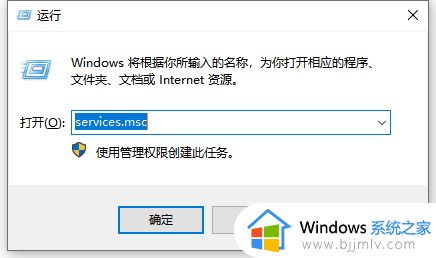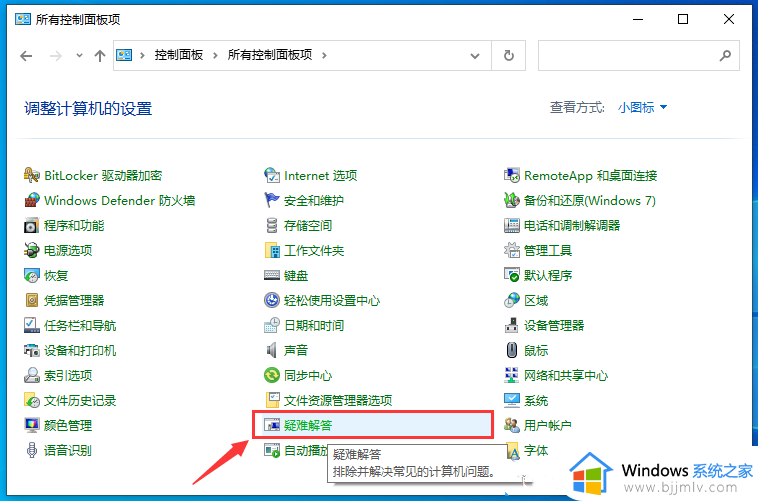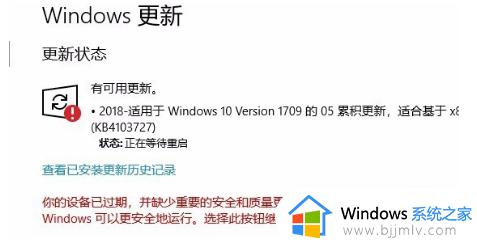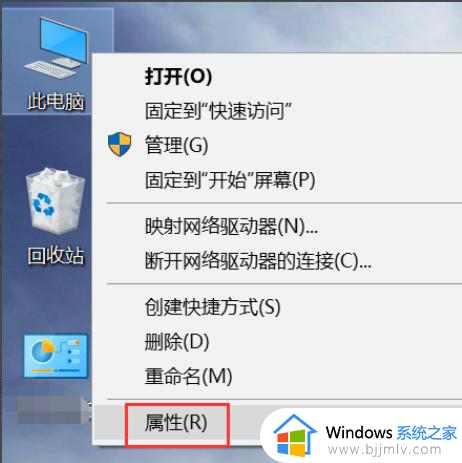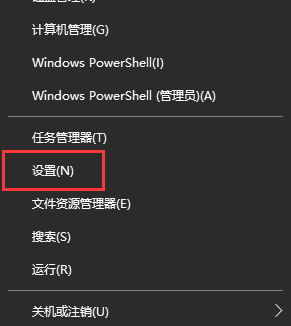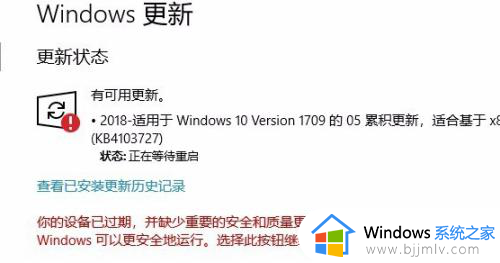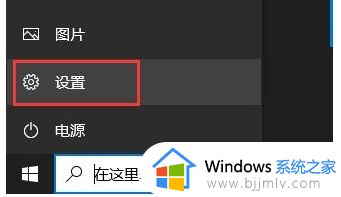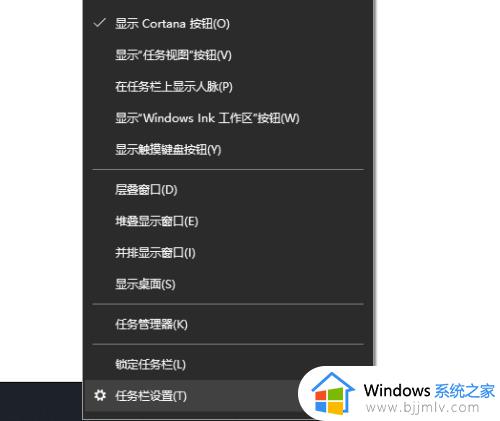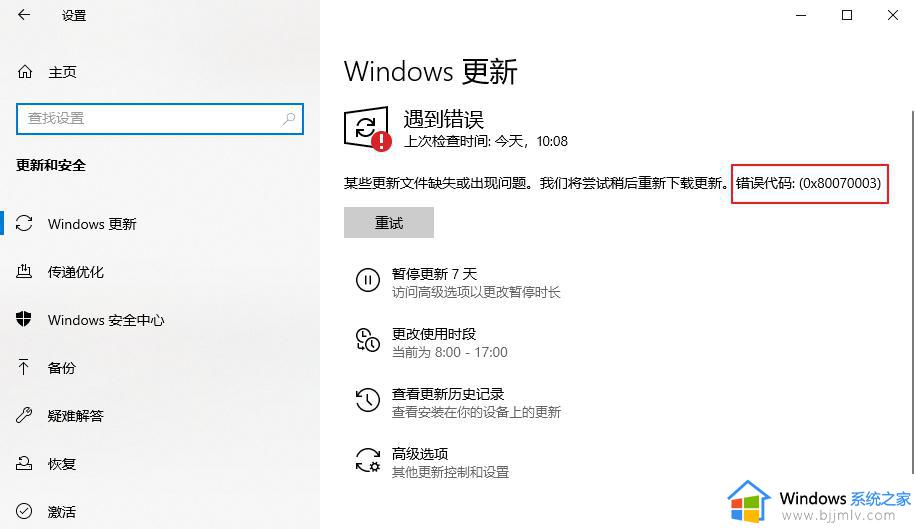win10最新版本21h2更新失败怎么办 win10更新21h2版本失败处理方法
最新21H2正式版是目前最新的win10版本号系统,此系统以最新专业版镜像为基础,通过精心优化制作,然而近日有些用户在给win10系统进行更新21h2版本时却遇到了更新失败的情况,对此win10最新版本21h2更新失败怎么办呢?以下就是小编告诉大家的win10更新21h2版本失败处理方法。
具体方法:
1、首先右键点击左下角的开始菜单,然后选择操作。
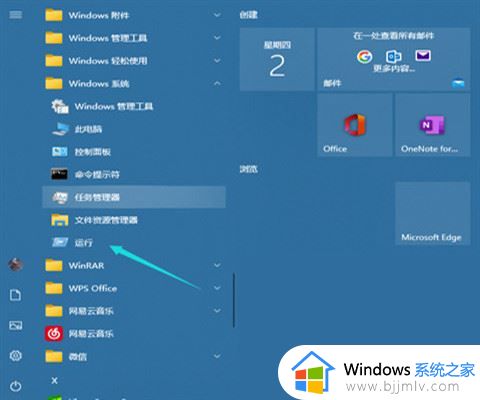
2、输入services.msc,然后点击下面的确定。
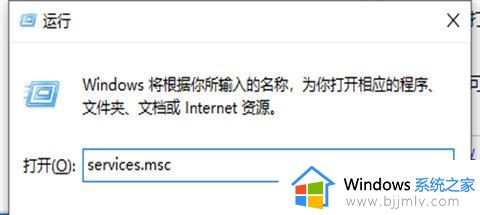
3、在弹出窗口中找到windowsupdate,右键单击停止。
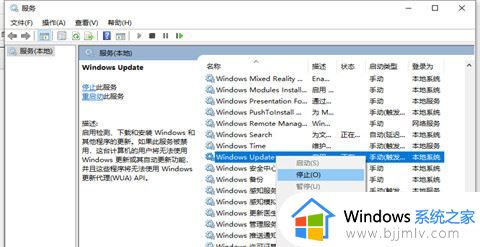
4、然后来到我的电脑C:\Windows\Softwaredistribution这个位置,可以直接复制粘贴到图表位置。
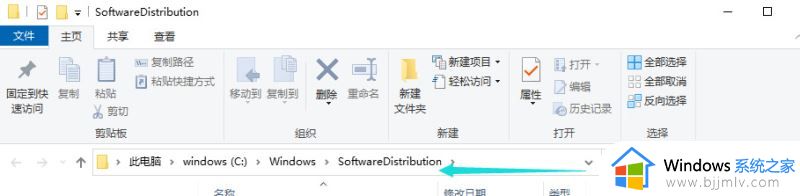
5、在datestore和download中选择右键并删除它们。
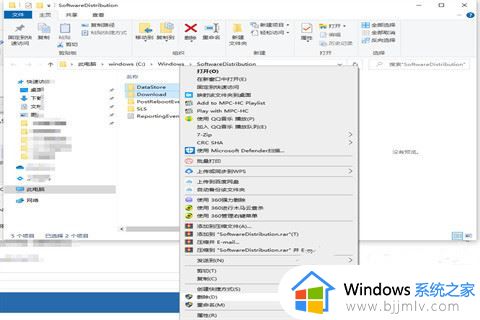
6、删除后返回之前的服务项,启动之前停止的windowsupdate服务。
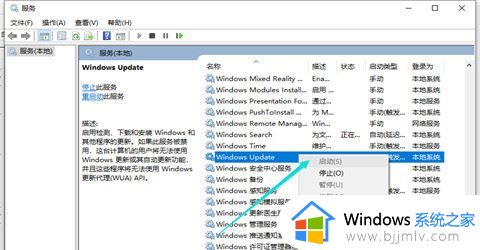
7、然后打开设置,在设置中找到并点击更新和安全。
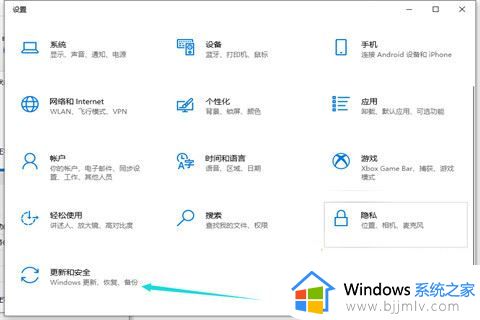
8、可以发现win10可以正常更新win10 21H2。
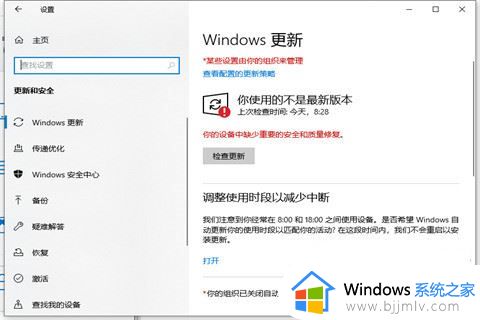
上述就是小编告诉大家的win10更新21h2版本失败处理方法了,有需要的用户就可以根据小编的步骤进行操作了,希望能够对大家有所帮助。